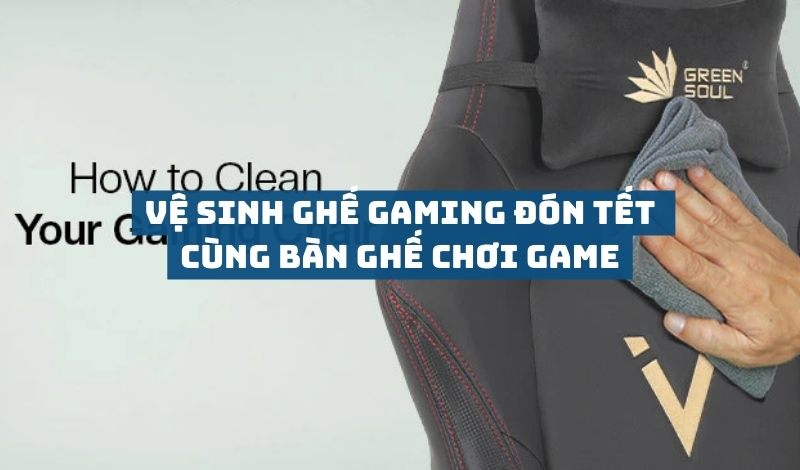Tin tức
Cách đổi mật khẩu wifi trên điện thoại, máy tính đơn giản
Tình trạng hiện nay mà nhiều người gặp phải đó là đường truyền mạng ngày càng yếu, có rất nhiều nguyên nhân khác nhưng tôi nghĩ lượng truy cập vào hệ thống Wifi nhà quá tải nên dẫn đến mạng yếu. Từ đó việc đổi mật khẩu wifi theo định kỳ thì sẽ giảm bớt được phần nào cho người sử dụng. Ngoài việc đó ra ta cũng nên mua những sản phẩm ghế ngồi như ghế E-Dra citizen, Ghế E-Dra hunter, … để có thêm những trải nghiệm nhé
Hãy cùng bàn ghế chơi game giá rẻ thể có thể biết rõ về cách đổi mật khẩu wifi trên điện thoại, máy tính đơn giản mà tại nhà nhé

1. Một số cách đổi của các nhà mạng hiện nay
Trên thị trường hiện nay có rất nhiều nhà mạng cung cấp về các thiết bị mạng. Như các nhà mạng hiện đang được nhiều người biết đến và sử dụng đó là TP-Link, Dlink, FPT, VNPT, … và còn rất nhiều nhà mạng khác nữa. Với tình hình như hiện nay mạng là một thứ không thể thiếu được, mạng giúp ta rất nhiều trong cách lĩnh vực. Ngoài ra việc đổi mật khẩu wifi ở gia đình ta cũng nên được cân nhắc, vì nếu quá nhiều người biết thì dẫn đến sự truy cập vào wifi ta quá tải khiến mạng của bạn nó sẽ bị yếu hoặc mạng không thể hoạt động nổi. Và dưới đây sẽ là một số cách đổi mật khẩu wifi cho những nhà mạng được thịnh hành nhất.
1.1. Cách đổi mật khẩu wifi TP-Link
Trên thị trường hiện nay, Router TP-Link là một trong những Router phổ biến được rất nhiều người ưa chuộng và sử dụng một cách rất rộng rãi. Nhà mạng TP -Link cũng đã sản xuất ra các loại Router chất lượng cao, độ phát sóng rất xa và mạnh. Việc đổi mật khẩu wifi để tránh giảm thiểu nhiều người lạ đăng nhập làm giảm đi hệ phát sóng của nó, nếu nghiêm trọng hơn là họ có thể đánh cấp một số thông tin cá nhân của mình. Nên việc thay đổi mật khẩu wifi hàng tháng hay 6 tháng đổi một lần là rất cần thiết.
Với công nghệ hiện nay thay đổi mật khẩu wifi trên điện thoại hay máy tính đều rất dễ dàng và cũng rất đơn giản. Và dưới đây sẽ là cách đổi mật khẩu wifi:
- Bạn hãy truy cập vào trang quản lý modem TP-Link theo địa chỉ 192.168.1.1. Sau đó nhập thông tin Username là admin và Password là admin.
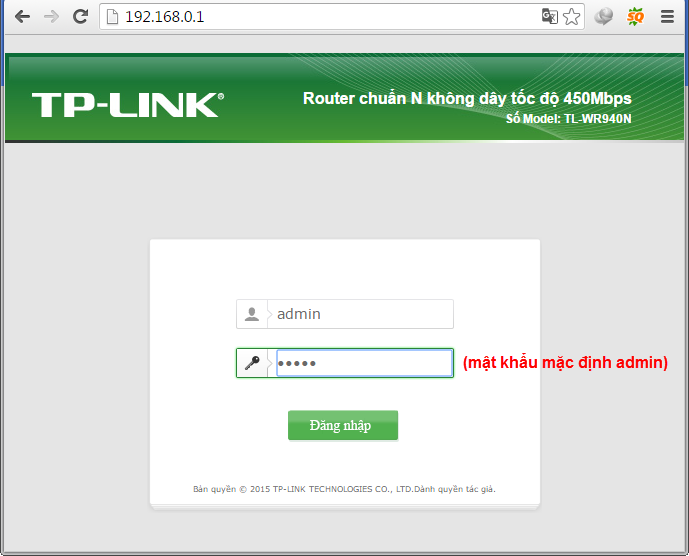
- Tiếp đến, chúng ta ta thực hiện theo đường dẫn Wireless > Wireless Security rồi nhập mật khẩu mới vào mục Wireless Password.
- Sau khi ta thực hiện xong các bước và đổi thành công thì nhớ tắt router xong rồi cho nó khởi động lại nhé.
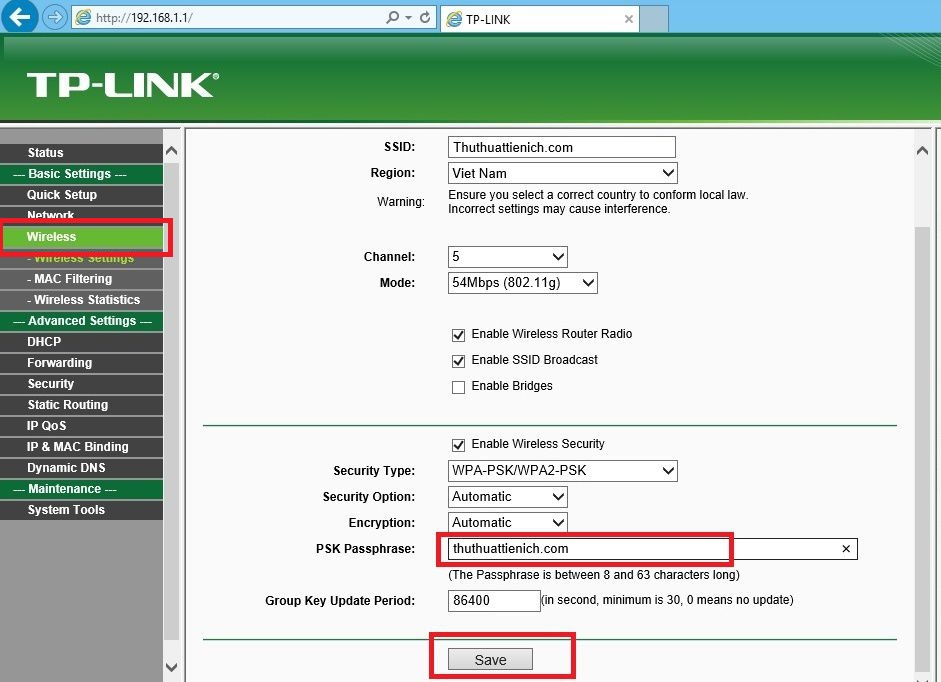
Với các bước rất là đơn giản như trên thì nó đã giúp bạn đổi mật khẩu wifi của bạn rồi nhé.
1.2. Cách đổi mật khẩu wifi FPT
Thông thường mọi người sau khi thiết lập WiFi lần đầu, bạn sẽ được các nhân viên kỹ thuật của FPT cài đặt mã số bất kỳ làm mật khẩu hoặc do chính bạn cung cấp để theo yêu cầu của bạn. Tuy nhiên, sau thời gian sử dụng chúng ta cũng nên thay đổi dãy mật khẩu đó vì tránh những trường hợp đã quá nhiều người biết và truy cập vào khiếm wifi trở nên yếu đi. Để có thể đổi mật khẩu Wifi FPT bạn có thể làm một cách đơn giản như sau:
- Mở trang web trình duyệt trên máy tính hay trên điện thoại gì cũng được và sau đó truy cập vào địa chỉ 192.168.1.1, rồi nhập những thông tin về Username là admin và Password là admin.
- Sau thời gian load xong thì nó sẽ ở giao diện tiếp theo, chúng ta sẽ chọn mục Network > Wifi > đặt mật khẩu mới tại WPA Key, rồi nhấn Save để lưu lại thay đổi mới.
- Sau khi xong cách bước thì ta nhớ tắt nguồn wifi và khởi động lại để nố có thể cập nhật các thông tin mà mình vừa làm.
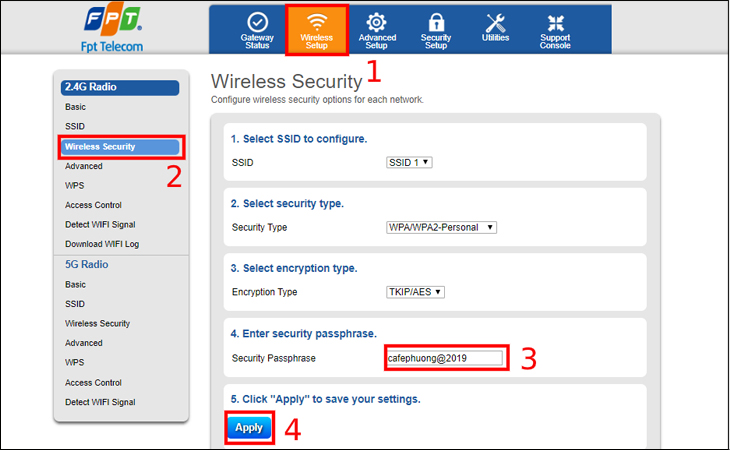
Với các bước như trên thì các bạn có thể thực hiện được một cách rất dễ dàng cho việc thay đổi mật khẩu wifi của nhà mình nhé.
2. Phần kết:
Việc thay đổi mật khẩu wifi của mình đều rất cần thiết. Nếu một mật khẩu xài lâu thì sẽ có rất nhiều người biết đến, với những người có tay nghề cao ở trong lĩnh vực về internet thì việc đánh cấp thông tin cá nhân qua wifi là rất đơn giản. Chúng ta cũng nên hạn chế việc cho người lạ biết mật khẩu wifi của nhà mình. Với phần hướng dẫn ở trên thì các bạn cũng có thể dễ dàng thay đổi mật khẩu wifi nhà mình được, và trên mạng hiện nay cũng có rất nhiều phần mềm thứ ba cho việc đổi mật khẩu này. Ngoài việc đó ra, khi ta sử dụng wifi tại nhà hay văn phòng của mình trong thời gian lâu thì ta cũng nên trang bị cho mình những chiếc ghế E-Dra midnight được thiết kế êm ái dành cho người ngồi lâu nhé.
Xem thêm: Hẹn giờ tắt máy win 10 đơn giản không cần phần mềm nhé